Abziehbilder
Sie können Abziehbilder vom Task-Fensterbereich auf eine Modell ziehen und sie im Grafikbereich verändern. Verwenden Sie den PropertyManager Abziehbilder, um Eigenschaften festzulegen, wählen Sie Bilder aus, die als Abziehbilder verwendet werden sollen, und speichern Sie Abziehbilder.
 Sie können Abziehbilder in SolidWorks, eDrawings und PhotoView 360 ansehen, ohne PhotoWorks aktivieren zu müssen. Um Abziehbilder anzuwenden, müssen Sie zuerst PhotoWorks aktivieren.
Sie können Abziehbilder in SolidWorks, eDrawings und PhotoView 360 ansehen, ohne PhotoWorks aktivieren zu müssen. Um Abziehbilder anzuwenden, müssen Sie zuerst PhotoWorks aktivieren.
Abziehbilder können in den Anzeigemodi Verdeckte Kanten ausgeblendet, Verdeckte Kanten sichtbar oder Drahtdarstellung nicht hinzugefügt oder genau bearbeitet werden.
Als Abbildung kann Etikett (UV), Projektion, Kugelförmig oder Zylindrisch ausgewählt werden.
Die Beleuchtung kann mit der Beleuchtung des darunterliegenden Materials identisch sein. Sie können aber auch eine andere Beleuchtung festlegen. Sie können für das Abziehbild auch eine konstante Beleuchtung festlegen, d.h. eine Beleuchtung, die nicht von der Bühnenbeleuchtung beeinflusst wird.
Hinzufügen eines Abziehbilds aus dem Task-Fensterbereich:
Wählen Sie im Task-Fensterbereich die Registerkarte Erscheinungsbilder\PhotoWorks aus.
aus.
Klappen Sie Abziehbilder  auf, und wählen Sie den Ordner Abziehbilder
auf, und wählen Sie den Ordner Abziehbilder  oder einen Ordner mit benutzerdefinierten Abziehbildern aus.
oder einen Ordner mit benutzerdefinierten Abziehbildern aus.
Ziehen Sie ein Abziehbild aus dem unteren Fensterbereich in den Grafikbereich.
Sie können ein Abziehbild auf ein Element, wie z. B. eine Fläche oder Oberfläche, ziehen. Wenn Sie das Abziehbild in einen leeren Bereich des Grafikbereichs ziehen, wird das Abziehbild auf das gesamte Teil angewendet. Zusammen mit dem Abziehbild werden Ziehpunkte angezeigt und der PropertyManager Abziehbilder wird geöffnet.
Hinzufügen eines Abziehbildes aus PhotoWorks:
Klicken Sie mit PhotoWorks aktiviert auf Neues Abziehbild  (PhotoWorks Symbolleiste), oder wählen Sie PhotoWorks, Abziehbild.
(PhotoWorks Symbolleiste), oder wählen Sie PhotoWorks, Abziehbild.
Wählen Sie im Property Manager Abziehbilder unter Bilddateipfadein Bild des Typs bmp, .gif, .jpg, .png, .rgb, .tga, .tif, .wmf oder .p2d aus, und klicken Sie anschließend auf Öffnen.
 Sie können auch ein Abziehbild aus der Liste im Fensterbereich Erscheinungsbild auswählen.
Sie können auch ein Abziehbild aus der Liste im Fensterbereich Erscheinungsbild auswählen.
|
Sie können ein Abziehbild im Grafikbereich wie folgt bearbeiten:
Verschieben sie es, indem Sie den Cursor an ein beliebige Stelle innerhalb des Rahmens (jedoch nicht auf den Dreh-Ziehpunkt) ziehen. Ändern Sie die Größe, in dem Sie die Ziehpunkte an den Ecken und Seiten des Rahmens ziehen. Drehen Sie es, in dem Sie den Dreh-Ziehpunkt  in der Mitte des Abziehbildes ziehen. in der Mitte des Abziehbildes ziehen.
Die Referenzachse des Abziehbildes verbleibt selbst beim Verschieben des Abziehbildes am Ursprung des ursprünglichen Abziehbildes. Der Dreh-Ziehpunkt wird zusammen mit dem Mittelpunkt des Abziehbildes verschoben. |
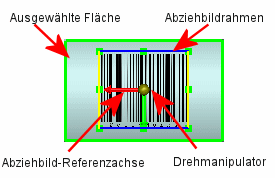
|
Speichern eines Abziehbildes im Task-Fensterbereich:
Während das Abziehbild angezeigt wird und der PropertyManager Abziehbilder geöffnet ist, klicken Sie unter Abziehbildvorschau auf Abziehbild speichern.
Wählen Sie im Dialogfeld Speichern unter einen Ordner aus, geben Sie einen Dateinamen ein, und klicken Sie dann aufSpeichern.
Wenn der Ordner nicht bereits im Task-Fensterbereich angezeigt wird, wird auf der Registerkarte Erscheinungsbilder\PhotoWorks unter Abziehbilder
unter Abziehbilder  ein neuer Ordner erstellt und das neue Abziehbild im unteren Fensterbereich für den angegeben Ordner eingeblendet.
ein neuer Ordner erstellt und das neue Abziehbild im unteren Fensterbereich für den angegeben Ordner eingeblendet.
Dateien im .p2d-Format enthalten Beleuchtungseinstellungen und Pfade zum Abziehbild und etwaigen Maskenbild. Eine entsprechende .bmp-Datei liefert ein Miniaturbild im Task-Fensterbereich.
Ein- oder Ausblenden von Abziehbildern:
Klicken Sie auf eine Option:
Ansicht, Abziehbilder
Elemente ausblenden/einblenden  (Head-Up-Ansichtssymbolleiste), Ansicht Abziehbilder
(Head-Up-Ansichtssymbolleiste), Ansicht Abziehbilder 
Ansicht Abziehbilder  (Ansicht-Symbolleiste)
(Ansicht-Symbolleiste)